คู่มือฉบับสมบูรณ์สำหรับการสร้างเทมเพลตหมวดหมู่ WordPress แบบกำหนดเอง (2023)
เผยแพร่แล้ว: 2022-11-21คุณกำลังมองหาวิธีสร้างหมวดหมู่ที่กำหนดเองบนไซต์ WordPress ของคุณหรือไม่? หมวดหมู่เป็นส่วนสำคัญของทุกเว็บไซต์เพราะช่วยจัดระเบียบเนื้อหาของคุณและทำให้ผู้เยี่ยมชมค้นหาสิ่งที่ต้องการได้ง่ายขึ้น เมื่อผู้เยี่ยมชมไซต์คลิกที่หมวดหมู่ใดหมวดหมู่หนึ่งบนไซต์ของคุณ พวกเขาจะถูกพาไปที่หน้าหมวดหมู่เฉพาะ ซึ่งพวกเขาสามารถดูเนื้อหาทั้งหมดที่เกี่ยวข้องกับหมวดหมู่นั้นได้
โดยทั่วไปแล้ว ธีม WordPress จะมีเทมเพลตในตัวเพื่อแสดงหน้าหมวดหมู่ของคุณ แต่ไม่ใช่ทุกธีมที่จัดการกับหน้าหมวดหมู่ของคุณได้ดีพอๆ กัน ซึ่งเป็นเหตุผลที่คุณอาจต้องการสร้างเทมเพลตหมวดหมู่ WordPress ของคุณเองหรือปรับแต่งวิธีการแสดงเนื้อหาของคุณ
คุณอาจต้องการปรับแต่งรูปลักษณ์ของหน้าหมวดหมู่แต่ละหน้า ทั้งนี้ขึ้นอยู่กับเว็บไซต์ของคุณ ซึ่งหมายความว่าคุณจะต้องแก้ไขหรือสร้างเทมเพลตหมวดหมู่ใหม่ บทความนี้จะแสดงวิธีสร้างหน้าหมวดหมู่แบบกำหนดเองใน WordPress
เหตุใดคุณจึงต้องการสร้างเทมเพลตหมวดหมู่ WordPress แบบกำหนดเอง
ธีม WordPress ของคุณจะกำหนดรูปลักษณ์ของเทมเพลตหน้าหมวดหมู่เริ่มต้นของคุณ – และอาจไม่เหมาะกับรสนิยมของคุณหรือแม้แต่กับเนื้อหาของคุณ คุณอาจพบว่าตัวเองอยู่ในตำแหน่งที่คุณต้องการเก็บธีมไว้ แต่คุณต้องการเปลี่ยนองค์ประกอบหนึ่งรายการในหน้าหมวดหมู่ของคุณ นี่คือที่มาของการสร้างหน้าหมวดหมู่แบบกำหนดเองใน WordPress คุณอาจต้องการ:
- เพิ่มรูปภาพแบนเนอร์เหนือรายการหมวดหมู่
- เพิ่มรูปภาพถัดจากชื่อหมวดหมู่แต่ละรายการเพื่อปรับปรุงการนำทางและการค้นพบ
- การออกแบบรายการหมวดหมู่ใหม่
- เพิ่มคุณลักษณะต่างๆ เช่น เมนูแบบเลื่อนลงเพื่อเลือกหมวดหมู่หรือหมวดหมู่ย่อยต่างๆ
- เปลี่ยนสีของรายการประเภทหรือเพิ่มรูปภาพพื้นหลัง
- แสดงรายการหมวดหมู่ต่างๆ ในหน้าต่างๆ ของเว็บไซต์ของคุณ
- เพิ่มคำอธิบายของหมวดหมู่เฉพาะบนเว็บไซต์
- เปลี่ยนเทมเพลตหมวดหมู่ที่เลือกให้ดูแตกต่างจากเทมเพลตอื่นๆ
ท้ายที่สุดแล้ว การปรับแต่งเทมเพลตหมวดหมู่ของคุณสามารถช่วยให้คุณปรับปรุงรูปลักษณ์ของเว็บไซต์ของคุณ และสามารถช่วยปรับปรุงประสบการณ์ผู้ใช้เว็บไซต์ของคุณ เนื่องจากผู้ใช้จะมีเวลาค้นหาเนื้อหาตามหมวดหมู่ได้ดีขึ้น
วิธีสร้างเทมเพลตหมวดหมู่ที่กำหนดเองใน WordPress
ต่อไป เราจะแสดงวิธีใช้วิธีการต่างๆ ในการสร้างหน้าหมวดหมู่แบบกำหนดเองใน WordPress วิธีการเหล่านี้บางวิธีซับซ้อนกว่าวิธีอื่นๆ
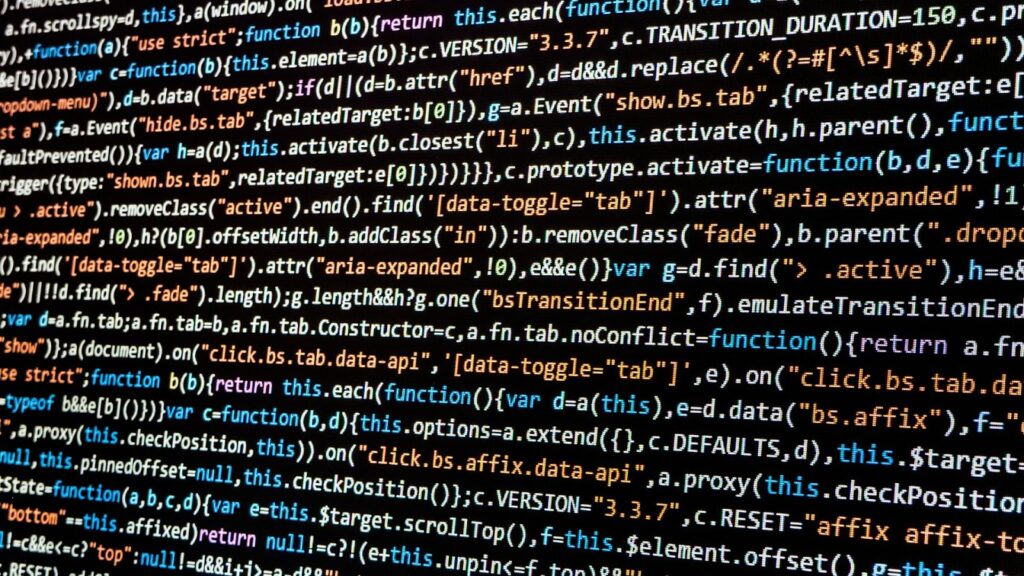
วิธีที่ 1: แก้ไขไฟล์เทมเพลต
WordPress สร้างหน้าหมวดหมู่แต่ละหน้าสำหรับหมวดหมู่ทั้งหมดของคุณ ซึ่งสร้าง URL ดังนี้: https://example.com/category/fashion
หากคุณต้องการปรับแต่งวิธีการแสดงหน้าหมวดหมู่ WordPress คุณจะต้องแก้ไขเทมเพลต ก่อนอื่น คุณจะต้องกำหนดว่าหน้าใดในลำดับชั้นของเทมเพลตที่คุณต้องการเปลี่ยน
WordPress ค้นหาเทมเพลตตามลำดับชั้นที่กำหนดไว้ล่วงหน้า: category-slug.php → category-id.php → category.php → archive.php → index.php
WordPress จะมองหาไฟล์เหล่านี้ทีละไฟล์เมื่อพยายามโหลดหน้าหมวดหมู่ และหากไม่พบก็จะเลื่อนลำดับชั้นขึ้นไป โดยจะเริ่มจาก template-slug template ก่อน เช่นในตัวอย่าง Category-fashion.php
หากไม่พบเทมเพลต Category-slug ระบบจะเลื่อนลำดับชั้นขึ้นเพื่อค้นหาเทมเพลตที่มีหมายเลขรหัสหมวดหมู่ เช่น Category-2.php หลังจากนั้นก็จะค้นหาเทมเพลตหมวดหมู่ทั่วไปที่เรียกว่า category.php
หาก WordPress ไม่พบหมวดหมู่ทั่วไป ก็จะมองหาเทมเพลตการเก็บถาวร เช่น archive.php หากไม่มีอยู่ จะย้ายไปที่ index.php เพื่อแสดงหมวดหมู่
หากคุณต้องการแก้ไขเทมเพลตหมวดหมู่เฉพาะ คุณจะต้องระบุรหัสหมวดหมู่และแก้ไขไฟล์ php รหัสหมวดหมู่ หรือใช้ slug เพื่อทำการแก้ไขหรือเพิ่มเติม คุณยังสามารถแก้ไขไฟล์ Category.php เพื่อแก้ไขเทมเพลตสำหรับหมวดหมู่ทั้งหมด แต่คุณยังสามารถใช้แท็กแบบมีเงื่อนไขภายในไฟล์ Category.php เพื่อแก้ไขเทมเพลตสำหรับหมวดหมู่ใดหมวดหมู่หนึ่ง โดยไม่ต้องสร้างไฟล์แต่ละไฟล์ เราจะแสดงวิธีทำในภายหลัง
คุณสามารถค้นหาไฟล์ที่ถูกต้องที่คุณต้องการได้โดยไปที่ WordPress > ลักษณะที่ปรากฏ > ธีม > ตัวแก้ไขไฟล์ธีม จากรายการไฟล์ธีมทางด้านขวา คลิกที่ category.php หากคุณไม่พบไฟล์ category.php ที่นั่น ให้มองหาไฟล์ archive.php หรือ index.php คุณสามารถสร้างไฟล์ที่ขาดหายไปได้ตามต้องการ (เช่น category-slug.php) โดยใช้ SFTP
หากคุณทำตามขั้นตอนเหล่านี้แล้ว แต่ไม่พบไฟล์ที่ถูกต้อง คุณอาจใช้ WordPress Theme Framework ดังนั้นเคล็ดลับเหล่านี้จึงใช้ไม่ได้กับคุณ
หากคุณพบไฟล์ข้างต้น ให้คัดลอกเนื้อหาลงในโปรแกรมแก้ไขข้อความเพื่อทำการแก้ไข คุณสามารถแก้ไขได้โดยตรงใน WordPress แต่นั่นอาจทำให้ทั้งไซต์ของคุณเสียหายได้อย่างง่ายดายด้วยข้อผิดพลาด PHP ดังนั้นจึงไม่แนะนำ ทางที่ดีควรดาวน์โหลดไฟล์จาก SFTP แล้วอัปโหลดเวอร์ชันแก้ไข
วิธีที่คุณอัปโหลดไฟล์ใหม่กลับไปที่ WordPress จะขึ้นอยู่กับระบบการจัดการไฟล์ของโฮสต์ของคุณ โฮสต์ที่มีการจัดการอาจมีแดชบอร์ดแบบกำหนดเองซึ่งคุณสามารถอัปโหลดไฟล์ได้ ในขณะที่โฮสต์อื่นอาจมีตัวจัดการไฟล์ทั่วไป เช่น cPanel FTP เป็นตัวเลือกทั่วไปสำหรับการอัปโหลดไฟล์ไปยังแบ็กเอนด์ WordPress ของคุณ
โฮสต์ WordPress ที่มีการจัดการที่ดีส่วนใหญ่ เช่น Kinsta จะมีคุณลักษณะการจัดเตรียมซึ่งคุณสามารถอัปโหลดไฟล์เทมเพลตหมวดหมู่ที่แก้ไขแล้วและดูว่าคุณได้ดำเนินการเปลี่ยนแปลงอย่างถูกต้องหรือไม่ หากโฮสต์ของคุณมีฟีเจอร์นี้ คุณควรใช้เพื่อความปลอดภัยเสมอ
เชื่อมต่อกับโฮสต์ WordPress ของคุณโดยใช้ไคลเอนต์ FTP จากนั้นอัปโหลดไฟล์ Category-slug.php ที่แก้ไขแล้วไปยังธีมโดยตรง การเปลี่ยนแปลงใด ๆ ที่คุณทำกับเทมเพลตของคุณจะปรากฏเฉพาะในหน้าเก็บถาวรของหมวดหมู่นี้
หากคุณใช้วิธีนี้ คุณสามารถสร้างเทมเพลตสำหรับหมวดหมู่ได้มากเท่าที่คุณต้องการ เพียงตรวจสอบให้แน่ใจว่าได้ตั้งชื่อฟิลด์ของคุณอย่างถูกต้อง

คุณสามารถแก้ไขหน้าหมวดหมู่ของคุณได้ด้วยวิธีต่อไปนี้:
การเพิ่มข้อความเหนือโพสต์
หากคุณต้องการเพิ่มข้อความคงที่เหนือโพสต์ของคุณ (เช่น ข้อความที่ยังคงเหมือนเดิม ไม่ว่าโพสต์ใดจะแสดงด้านล่าง) คุณต้องเพิ่มข้อมูลโค้ดต่อไปนี้เหนือส่วนลูปของไฟล์เทมเพลตของคุณ:
<p>This is some text that will display at the top of the Category page.</p>
การเพิ่มชื่อหมวดหมู่ที่ด้านบนของหน้า
หากยังไม่ได้เป็นส่วนหนึ่งของเทมเพลต คุณสามารถเพิ่มโค้ดนี้เหนือลูป:
<p>Category: <?php single_cat_title(); ?></p>การแสดงรูปภาพที่เชื่อมโยงกับโพสต์แบบเต็ม
หากคุณต้องการแทนที่เนื้อหาของโพสต์ด้วยรูปภาพที่ลิงก์ไปยังโพสต์แบบเต็ม คุณต้องใส่รูปภาพเด่นในส่วนที่ตัดตอนมาของโพสต์ของคุณ จากนั้นใส่โค้ดนี้ในเทมเพลตแทน _content:
<a href="<?php the_permalink() ?>"><?php the_excerpt_rss(); ?><?php the_excerpt_rss(); ?></a>
วิธีที่ 2: การเพิ่มแท็กแบบมีเงื่อนไข
เมื่อใดก็ตามที่คุณสร้างเทมเพลตสำหรับธีมของคุณ คุณควรพิจารณาว่าคุณต้องการเทมเพลตแยกต่างหากเพื่อทำสิ่งที่คุณต้องการหรือไม่ บางครั้งการเปลี่ยนแปลงที่คุณจินตนาการไว้ก็ไม่ซับซ้อนเกินไป และคุณสามารถดำเนินการได้โดยการเพิ่มแท็กแบบมีเงื่อนไขภายในเทมเพลตทั่วไป เช่น category.php
สามารถใช้แท็กแบบมีเงื่อนไขในไฟล์เทมเพลตของคุณเพื่อเปลี่ยนเนื้อหาที่แสดงและวิธีการแสดงเนื้อหาในหน้าใดหน้าหนึ่ง โดยขึ้นอยู่กับเงื่อนไขที่ตรงกับหน้านั้น
คุณสามารถใช้วิธีการแท็กแบบมีเงื่อนไขสำหรับสถานการณ์ต่างๆ เช่น:
- คุณต้องการแสดงบรรทัดข้อความสำหรับหมวดหมู่ใดหมวดหมู่หนึ่งเท่านั้น
- คุณต้องการแสดงจำนวนโพสต์สำหรับหมวดหมู่ใดหมวดหมู่หนึ่ง
- คุณต้องการแสดงเนื้อหาที่เก่าที่สุดก่อนสำหรับหมวดหมู่ใดหมวดหมู่หนึ่ง
WordPress รองรับแท็กเงื่อนไขหลายแท็ก เช่น แท็ก is_category () คุณสามารถใช้สิ่งนี้เพื่อเปลี่ยนเทมเพลตเพื่อแสดงเอาต์พุตอื่นหากตรงตามเงื่อนไข ตัวอย่างเช่น หากคุณมีหมวดหมู่ในไซต์ของคุณชื่อ "แฟชั่น" คุณสามารถเพิ่ม is_category ('แฟชั่น') ลงในไฟล์เทมเพลตของคุณ จากนั้นใช้โค้ดเพิ่มเติมเพื่อกำหนดว่าจะเกิดอะไรขึ้นเมื่อเลือกหมวดหมู่นี้ ซึ่งอาจรวมถึงการแสดงรูปภาพของชุดเดรสหรือแฟชั่นวีคในหน้าหมวดหมู่นี้
ขั้นตอนการแก้ไขไฟล์เทมเพลตเพื่อรวมแท็กแบบมีเงื่อนไขจะเหมือนกับที่เราอธิบายไว้ข้างต้นทุกประการ
วิธีที่ 3 (แนะนำ): ใช้ Codeable
ทั้งสองวิธีนี้สามารถทำได้หากคุณค่อนข้างเข้าใจเทคโนโลยี ข้อดีของการเขียนโค้ดด้วยตัวคุณเองคือคุณสามารถปรับแต่งเทมเพลตหมวดหมู่ของคุณให้มีลักษณะ ตรง ตามที่คุณต้องการได้ อย่างไรก็ตาม หากคุณไม่คุ้นเคยกับการเขียนโค้ด จะเป็นการดีที่สุดที่จะไม่ทดลองทำการเปลี่ยนแปลงด้วยตัวเอง
คุณสามารถใช้โปรแกรมแก้ไขเว็บไซต์ WordPress เป็นการแก้ไขด่วนได้ แต่สิ่งที่คุณสามารถทำได้มีข้อจำกัดอย่างมาก และคุณอาจจะไม่สามารถสร้างหน้าหมวดหมู่ที่ตรงตามข้อกำหนดเฉพาะของคุณได้
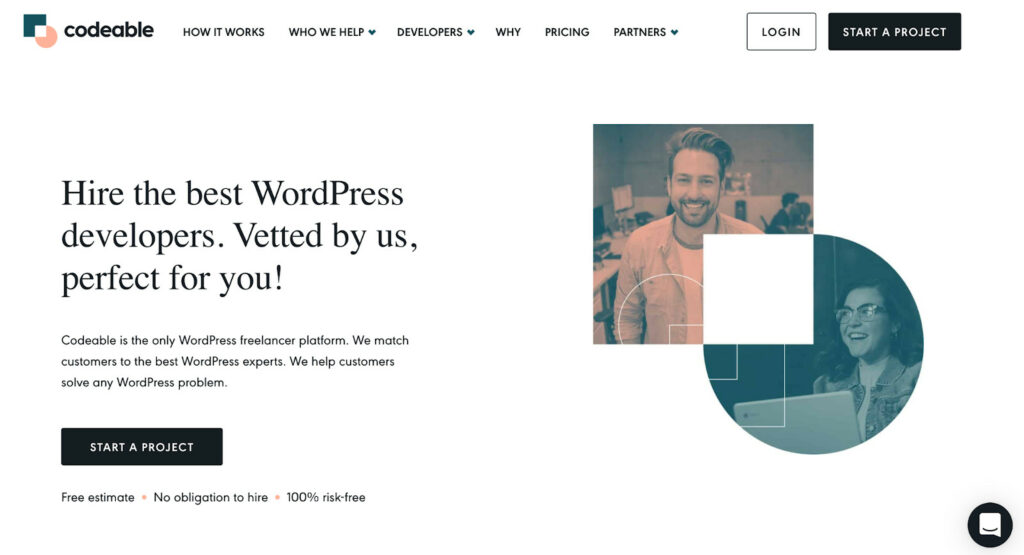
ทางออกที่ดีที่สุดคือการใช้ Codeable ซึ่งเป็นแพลตฟอร์มฟรีแลนซ์ของ WordPress Codeable ทำให้การค้นหาและการจ้างนักพัฒนา WordPress สามารถเข้าถึงได้และราคาย่อมเยาสำหรับทุกคน ดังนั้นคุณสามารถค้นหานักพัฒนาที่มีความรู้และประสบการณ์ในการปรับเปลี่ยนเทมเพลตหน้าหมวดหมู่ของคุณได้อย่างง่ายดาย
Codeable ใช้เฉพาะ WordPress ฟรีแลนซ์ที่ผ่านการตรวจสอบแล้ว ซึ่งคุณสามารถเข้าถึงได้ในสามขั้นตอนง่ายๆ: ย่อ เชื่อมต่อ และทำงานร่วมกัน
หากต้องการใช้ Codeable ให้ไปที่ไซต์และส่งโครงการของคุณโดยอธิบายสิ่งที่คุณต้องการ ใช้เวลาเฉลี่ย 3-5 ชั่วโมงในการตอบกลับจาก Codeable ณ จุดนี้ คุณจะจับคู่กับนักพัฒนา WordPress 1-5 คนที่สามารถดำเนินการโครงการของคุณให้เสร็จได้
คุณสามารถสนทนากับนักพัฒนาแต่ละรายเพื่อดูว่ารายใดเหมาะสมที่สุดสำหรับโครงการของคุณ คุณจะได้รับการประเมินราคาเดียว ซึ่งทำให้ง่ายต่อการตัดสินใจว่าจ้างโดยพิจารณาจากคุณภาพ (แทนที่จะเลือกตัวเลือกที่ถูกที่สุดทันที)
ผู้พัฒนาที่คุณเลือกจะสร้างหน้าหมวดหมู่แบบกำหนดเองใน WordPress ตามมาตรฐานที่เข้มงวดของคุณ
สร้างหน้าหมวดหมู่ WordPress แบบกำหนดเองด้วย Codeable
หากคุณต้องการปรับปรุง UX ของไซต์ของคุณ กระตุ้นให้ผู้เยี่ยมชมดูเนื้อหาเฉพาะ หรือเพียงแค่ปรับปรุงการออกแบบเทมเพลตเริ่มต้นที่ไม่เหมาะ คุณจะต้องสร้างหน้าหมวดหมู่แบบกำหนดเองสำหรับไซต์ WordPress.org ของคุณในที่เดียว เวทีหรืออื่น ๆ
นี่เป็นสิ่งสำคัญอย่างยิ่งหากคุณชอบธีม WordPress แต่ไม่ชอบเทมเพลตหมวดหมู่ ตัวเลือกเดียวของคุณคือสร้างเทมเพลตแบบกำหนดเอง
หากคุณมั่นใจในทักษะการเขียนโค้ดของคุณ คุณสามารถทำการแก้ไขเหล่านี้ได้ด้วยตนเอง แต่ถ้าคุณเป็นมือใหม่ Codeable เป็นวิธีที่ดีที่สุดในการค้นหานักพัฒนา WordPress ในราคาที่เหมาะสมเพื่อสร้างหน้าที่กำหนดเองสำหรับหมวดหมู่ของคุณ
นักพัฒนา WordPress ของคุณจะสร้างเทมเพลตที่มีลักษณะตรงตามที่คุณต้องการ ไม่มีความเสี่ยงที่จะทำให้เกิดข้อผิดพลาดของรหัสที่จะหยุดทำงานหรือทำลายหน้าของคุณทั้งหมด
ทำไมไม่ส่งโครงการของคุณและรับใบเสนอราคาฟรีวันนี้ อีกเพียงไม่กี่ขั้นตอนคุณก็จะได้หน้าหมวดหมู่ที่กำหนดเองซึ่งตรงกับความต้องการของคุณ
